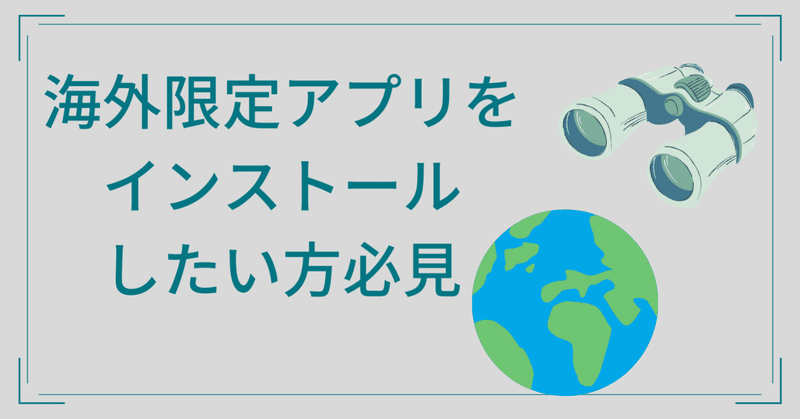
【解説】海外限定アプリのインストール方法を1から!
こんばんは、バケホクです。
今回は普段のブロスタとは打って変わって、本日β版がリリースされたクラッシュクエスト(略して、クラクエ)のインストール方法をご紹介します。
1.iOS編
(途中わかりづらいところがあったらこちらを参考にしてください)
まずは海外のAppleIDを作成する必要があります。
1. Appleの公式サイトにアクセスし、AppleIDの管理画面へ
2.一番下の「Apple IDを作成」をクリック
3. 画面の指示に従い、必要事項を入力。この際、国/地域は登録したい国に変更。(クラクエの場合、フィンランド🇫🇮)
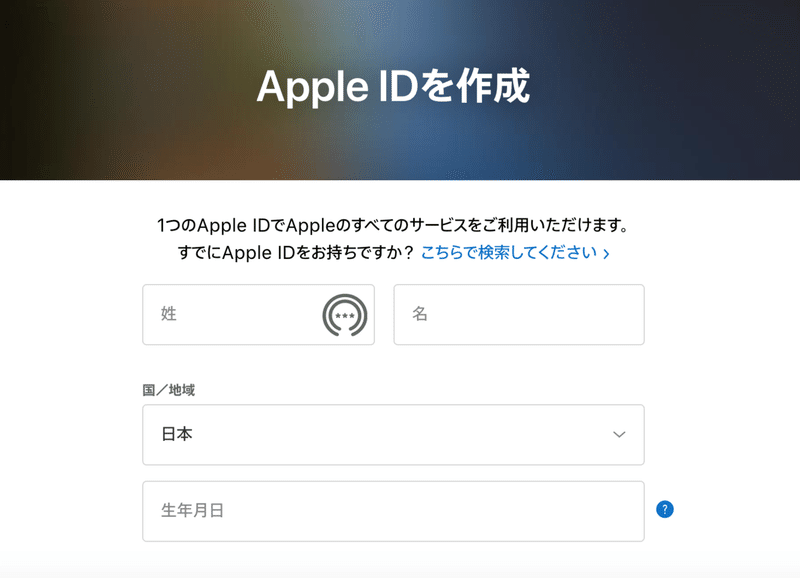
もし使用できるメールアドレスが無い場合、Gmailで新たに取得する必要があります。(この後、ご紹介するGoogleアカウント作成方法を参考にしてください)
4. アカウントの作成が完了したら、App Storeでアカウント画面を開きログアウト。この際、元のアカウントのAppleID・パスワードは必ず確認。
5. 先ほど作成したアカウントへログイン。
6.ログインすると、利用規約の確認画面になるので、オンオフのボタンをオンに。(説明がわかりづらいかもしれないです🙇♂️)
7. 次に支払い方法について聞かれるので、Noneという項目を選択。
8. 名前を入力(本名でもニックネームでもOK)
9. 最後に住所を入力(正しい住所を入力しないとAppleのサポートを受けれませんが、課金しない限りはトラブルもほとんど起きないので基本的にはその国の住所であればOKです)
ちなみに私はフィンランドの国会議事堂を入力しました。
上から、
Mannerheimintie
30
00100
Helsinki
と、入力すれば良いです。
これで、海外のアプリも自由にインストールできるはずです。
2. Android編
Androidの場合、iOSより、シンプルですが、注意が必要です。
1. TunnelBearをインストールし、フィンランドのVPNに接続
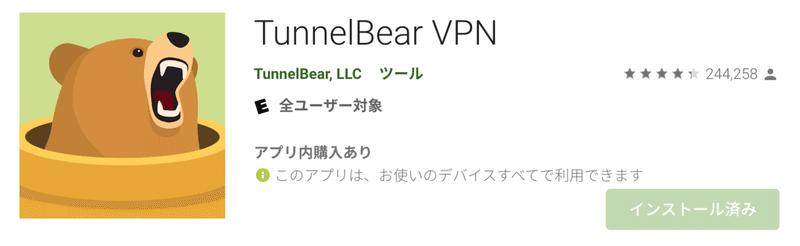
こちらは画面の通りに進めていけば、問題なく接続できるはずです。
【注意!】
アプリをインストールするまでVPNは接続したままにしてください。
VPNを切ってPlayストアを開くとインストール出来なくなる可能性が高いです。
2. VPNを接続したままGoogleのアカウントを作成
こちらは日本のアカウントと全く変わらない手順です。
3. アカウントが作成出来たらVPNを接続したままPlayストアを開き、作成したアカウントへ切り替える。
このままアプリをインストールすれば、完了です。
そして最後に、Playストアのアカウントを元に戻してからPlayストアを終了し、VPNを切断してください。
この記事が気に入ったらサポートをしてみませんか?
